Avigilon Blue Connect Device Mode d'emploi
PDF
Télécharger
Document
Guide de l'utilisateur Périphérique Blue Connect™ Avigilon VMA-BLU-4C VMA-BLU-8P8 VMA-BLU-16C12 Informations de sécurité importantes Le présent manuel fournit des informations sur l’installation et le fonctionnement de ce dispositif, ainsi que les précautions d’usage associées. Une installation incorrecte peut entraîner une défaillance imprévue. Avant d'installer cet équipement, lisez attentivement ce manuel. Veuillez remettre ce manuel au propriétaire de l'équipement pour une utilisation ultérieure. Le symbole Avertissement indique la présence de tensions dangereuses, à l'intérieur et à l'extérieur du boîtier du produit, susceptibles de générer un risque de choc électrique, de blessure grave, voire de décès, si des précautions appropriées ne sont pas prises. Le symbole Attention alerte l'utilisateur sur la présence de dangers susceptibles d'infliger aux personnels des blessures mineures à modérées, d'endommager des biens ou le produit lui-même si des précautions appropriées ne sont pas prises. AVERTISSEMENT - Le non-respect des instructions suivantes est susceptible d'entraîner des blessures graves voire le décès. l l l l l l L’installation doit être effectuée par du personnel qualifié uniquement et doit être en conformité avec tous les codes locaux. N'ouvrez pas l'équipement, ne le démontez pas. Il ne contient aucune pièce sur laquelle l'utilisateur peut intervenir. La pile bouton n’est pas remplaçable. Pour toute intervention, contactez un personnel qualifié. Une intervention peut se révéler nécessaire lorsque le dispositif est endommagé, lorsqu'il est tombé, a été exposé à de la moisissure ou lorsqu'il ne fonctionne pas normalement. Utilisez uniquement l’adaptateur d’alimentation fourni avec votre système. Connectez l'adaptateur secteur au moyen d'un cordon d'alimentation connecté à une prise de courant avec mise à la terre ATTENTION — Le non-respect des instructions suivantes est susceptible d'entraîner des blessures ou d'endommager le dispositif. l Ne soumettez pas les câbles à des tensions, des charges ou des pincements excessifs. l N'utilisez pas ce dispositif dans des zones poussiéreuses. l Ce dispositif est uniquement destiné à être utilisé à l'intérieur. l l N’exposez pas ce dispositif à la pluie et ne l'utilisez pas prêt d'une source d'eau. Si le dispositif est mouillé par inadvertance, débranchez-le immédiatement. Maintenez les surfaces du dispositif propres et sèches. Pour nettoyer le boîtier extérieur du dispositif, essuyez délicatement à l’aide d’un chiffon humide (utilisez uniquement de l’eau, n’utilisez pas de solvants). l N’installez pas le dispositif à proximité de sources de vibrations, telles que des moteurs. l N'installez pas le dispositif à proximité de sources de chaleur, comme des radiateurs ou autres. ii l Ne bloquez pas les ouvertures de ventilation placées sur le boîtier du dispositif car elles sont conçues pour empêcher le système de chauffer pendant son utilisation. Installez ou placez ce dispositif dans une zone où l'air circule bien. l N'insérez rien dans le dispositif à travers les ouvertures de ventilation. l Utilisez uniquement les accessoires recommandés par Avigilon. l Conservez ces consignes de sécurité. Mentions réglementaires Cet équipement est conforme à la Section 15 des règles de la FCC. Son fonctionnement est sujet aux deux conditions suivantes : (1) Cet équipement ne risque pas de générer d'interférences nuisibles et (2) cet équipement doit accepter toute interférence reçue, y compris celles susceptibles d'induire un fonctionnement indésirable. Remarque : Cet équipement a été testé et déclaré conforme aux limitations relatives à un appareil numérique de classe B, en vertu de la section 15 des règles de la FCC. Ces limitations visent à assurer une protection raisonnable contre les interférences dans une installation résidentielle. Cet équipement génère, utilise et irradie de l’énergie radiofréquence, et risque, s’il n’est pas installé et utilisé conformément aux instructions, de provoquer des interférences nuisibles pour les communications radiophoniques. Toutefois, il n’est pas garanti que des interférences ne se produisent pas dans une installation particulière. Si cet équipement provoque des interférences perturbant la réception radio ou TV — pour s’en rendre compte, allumer et éteindre l’équipement — l’utilisateur est encouragé à rectifier le problème en procédant comme suit : l Réorienter ou repositionner l'antenne de réception. l Augmenter la distance entre l'équipement et le récepteur. l l Brancher l'équipement dans une prise se servant d'un circuit autre que celui dans lequel le récepteur est connecté. Consulter le vendeur ou un technicien de radio/TV si nécessaire. Cet équipement numérique de Classe B est conforme à la norme canadienne ICES-003 (B)/NMB-3(B) Cet équipement doit être connecté aux réseaux PoE uniquement sans routage vers l'installation extérieure. La batterie n'est remplaçable ni par l'utilisateur, ni par le service technique. Tout changement ou modification apporté à cet équipement non expressément approuvé par Avigilon Corporation ou des tiers autorisés par Avigilon Corporation pourrait annuler la garantie et avoir un effet sur l'autorisation accordée à l'utilisateur d'utiliser cet équipement. iii Informations sur la mise au rebut et le recyclage Lorsque ce produit aura atteint la fin de sa vie utile, veuillez le mettre au rebut conformément aux directives et à la législation locales sur l'environnement. Risque de mise à feu, d'explosion et de brûlures. Ne pas démonter, écraser, exposer à la chaleur au-delà de 100° C (212° F), ni incinérer. Union européenne : Ce symbole signifie que, conformément aux lois et aux réglementations locales, votre produit doit être mis au rebut hors déchets ménagers. Lorsque ce produit aura atteint la fin de sa vie utile, portez-le à un point de collecte désigné par les autorités locales. Certains points de collecte acceptent gratuitement les produits. La collecte et le recyclage séparés de votre produit au moment de la mise au rebut contribuent à conserver les ressources naturelles et garantissent que le produit est recyclé de sorte à protéger la santé humaine et l'environnement. iv Avis de non-responsabilité © 2020, Avigilon Corporation. Tous droits réservés. AVIGILON, le logo AVIGILON, AVIGILON BLUE, et le logo AVIGILON BLUE sont des marques d'Avigilon Corporation. MacOS, FINDER, Bonjour et MACINTOSH sont des marques déposées de Apple Inc. enregistrées aux États-Unis et dans d'autres pays. FIREFOX est une marque déposée de Mozilla Foundation aux États-Unis et dans d'autres pays. Safari est une marque commerciale de Apple Inc., enregistrée aux États-Unis et dans d'autres pays. ONVIF est une marque déposée de Onvif, Inc.Les autres noms ou logos mentionnés dans le présent document sont susceptibles d’être des marques de commerce de leurs détenteurs respectifs. L’absence dans ce document ou ailleurs des symboles ™ et ® auprès de chaque marque n’indique pas une renonciation de propriété de ladite marque. Avigilon Corporation protège ses innovations avec des brevets délivrés aux États-Unis d'Amérique et dans d'autres pays (voir avigilon.com/patents). Sauf mention expresse écrite, aucune licence n'est octroyée vis-à-vis des droits d'auteurs, de la conception industrielle, de la marque de commerce, du brevet ou d'un autre droit de propriété intellectuelle d'Avigilon Corporation ou de ses concédants. Chaque utilisateur doit accepter les conditions générales du service et le Contrat de licence utilisateur pour Avigilon Blue pour pouvoir utiliser le service AvigilonBlue quand il enregistre son compte. Ce document a été compilé et publié en utilisant les spécifications et descriptions de produit disponibles au moment de la publication. Le contenu de ce document et les spécifications des produits présentés ci-après sont sujets à modification sans préavis. Avigilon Corporation se réserve le droit d'apporter des modifications sans avis préalable. Ni Avigilon Corporation ni ses sociétés affiliées ne : (1) garantissent l'exhaustivité ou l'exactitude des informations contenues dans ce document ; (2) sont responsables de votre utilisation des informations. Avigilon Corporation ne saurait être tenue responsable de tout perte ou dommage (y compris de dommages indirects) causés en relation avec les informations contenues aux présentes. Avigilon Corporation avigilon.com PDF-VMA-BLU-E Révision : 2 - FR 20200506 v Table des matières À propos de ce guide 1 Introduction 2 Présentation générale Vue avant et vue arrière 3 3 Contenu de la boîte 4 État des LED et signification 6 VMA-BLU-4C Avigilon Blue Connect Voyants du panneau avant 6 VMA-BLU-4C Avigilon Blue Connect Voyants du panneau arrière 6 VMA-BLU-8P Avigilon Blue Connect Voyants du panneau avant 7 VMA-BLU-8P Avigilon Blue Connect Voyants du panneau arrière 7 VMA-BLU-16C Avigilon Blue Connect Voyants du panneau avant 8 VMA-BLU-16C Avigilon Blue Connect Voyants du panneau arrière 8 Avigilon Blue Connect Configuration système requise pour le périphérique 8 Débit d’images de la caméra 8 Navigateur Web de l'appareil 8 Avant l'installation Préparation du revendeur Gestion des codes d'activation pour les périphériques Avigilon Blue Connect Préparation physique 10 10 10 11 Installation du matériel 12 Activation du périphérique Avigilon Blue Connect 14 Accéder au service Avigilon Blue 14 Accès au Avigilon Portail d’administration Blue Connect 14 Obtention et utilisation d'un code d'activation 15 Autre méthode d'activation (région des États-Unis uniquement) Activation avec un code d'activation 17 17 Réactivation d'un périphérique Avigilon Blue Connect désactivé 18 Connexion à des périphériques externes 19 Configuration des ports 21 Estimation de la capacité d’analyse 23 Périphérique VMA-BLU-4C 24 Périphérique VMA-BLU-8P 25 vi Périphérique VMA-BLU-16C Utilisation du bouton de réinitialisation 26 27 Redémarrage du système 27 Mise à jour du firmware 28 Restauration des paramètres d'usine par défaut 28 Annexe : Utilisation de Avigilon Portail d’administration Blue Connect pour configurer le périphérique Avigilon Blue Connect 29 Accès au Avigilon Portail d’administration Blue Connect 29 Tableau de bord 29 Configuration du périphérique 30 Configuration du réseau 30 Volet Entreprise et caméra 30 Le volet DNS 31 Affectation d'un budget d'alimentation PoE 31 Définir le budget de l'alimentation PoE 32 Affichage des journaux de service et de périphérique 33 About Avigilon 34 vii À propos de ce guide Ce guide est destiné à la personne qui installe des périphériques Avigilon Blue Connect et contient plus de détails techniques que le guide d’installation intégré. Il décrit en détail comment installer et activer le périphérique et configurer le système après sa mise sous tension et sa première connexion à la plateforme Avigilon Blue en utilisant le réseau local de l'abonné pour la première fois. Ce guide fournit également des informations sur la façon de réactiver un appareil qui est désactivé après sa suppression de la plateforme Avigilon Blue. À propos de ce guide 1 Introduction Les dispositifs Avigilon Blue Connect sont des périphériques d'analyse d'enregistrement et d'analyse vidéo sur site pour les abonnés du service Avigilon Blue. Chaque périphérique est doté d'un serveur et d'une mémoire permettant d'enregistrer et de conserver localement du contenu vidéo. Ce moteur d'analyse vidéo d'Avigilon rend les caméras connectées plus intelligentes et offre la possibilité d'accéder à distance au stockage du contenu vidéo local avec la plateforme cloud Avigilon Blue. La famille d'appareils Avigilon Blue Connect comprend : l l l Introduction Périphérique VMA-BLU-4C : un enregistreur de 1 téraoctets de stockage, d’un système d’analyse vidéo intégré et d’un port Uplink pour caméras pouvant se connecter à vos caméras IP en réseau. Périphérique VMA-BLU-8P : un enregistreur avec 8 téraoctets de stockage, intégré des fonctions d'analyse vidéo intégrées et un commutateur de réseau PoE 8 ports pour se connecter et alimenter jusqu'à huit caméras IP, ou des combinaisons de caméras IP, Avigilon analogiques à codeurs numériques et un port Uplink de caméra pouvant être utilisé pour connecter des caméras supplémentaires. Périphérique VMA-BLU-16C : un enregistreur de 12 téraoctets de stockage, d’un système d’analyse vidéo intégré et d’un port Uplink pour caméras pouvant se connecter à vos caméras IP en réseau. 2 Présentation générale Vue avant et vue arrière Figure 1 : Vue avant et arrière de l'appareil Avigilon Blue Connect VMA-BLU-4C Figure 2 : Vue avant et arrière de l'appareil Avigilon Blue Connect VMA-BLU-8P Figure 3 : Vue avant et arrière de l'appareil Avigilon Blue Connect VMA-BLU-16C 1. Bouton de réinitialisation Utilisez ce bouton pour redémarrer physiquement le périphérique AvigilonBlue Connect ou pour effectuer une réinitialisation sur les paramètres d'usine. Pour plus d'informations, voir Utilisation du bouton de réinitialisation en page 27. Présentation générale 3 2. LED d'état Fournit des informations sur le fonctionnement de routine du système. Pour plus d'informations, voir État des LED et signification en page 6 3. Port de liaison montante WAN Connexion Ethernet 1 Go pour fournir un accès WAN à Internet et au Avigilon Blue. Permet aux abonnés d'accéder à la vidéo de la caméra connectée et permet à l'administrateur d'accéder au Avigilon Portail d’administration Blue Connect. 4. Port Uplink de réseau de caméras Connexion Ethernet 1Gb pour les caméras IP qui sont connectées à un commutateur externe et sont alimentées séparément, et des caméras analogiques attachées aux codeurs de vidéo analogiques Avigilon ou aux caméras IP attachées à PoE externe passe sur votre réseau local. 5. Connecteur d’alimentation Connecte le périphérique Avigilon Blue Connect au bloc d'alimentation (PSU). ATTENTION — Le périphérique 1 To Avigilon Blue Connect (VMA-BLU-4C), le périphérique 8 To Avigilon Blue Connect (VMA-BLU-8P) et le périphérique 12 To (VMA-BLU-16C) utilisent des blocs d'alimentation différents qui ne sont pas interchangeables. L' utilisation de la mauvaise unité d'alimentation avec votre périphérique AvigilonBlue Connect endommagera ce dernier ; les dommages ne sont pas couverts par la garantie. 6. Composant du commutateur PoE (VMA-BLU-8P Avigilon Blue Connect appareil uniquement) Connexion au composant du commutateur PoE à vitesse 10/100 interne qui fournit une connexion IP et alimente les caméras. Contenu de la boîte Assurez-vous que la boîte contient les éléments suivants : l l Périphérique VMA-BLU-4C l 4 x coussinets en caoutchouc l Adaptateur secteur Périphérique VMA-BLU-8P8 l Adaptateur secteur l 2 x supports de montage mural l 4 x vis pour fixer l'appareil aux supports de montage l 4 x vis de fixation l 4 x ancrages muraux Contenu de la boîte 4 l Périphérique VMA-BLU-16C12 l Adaptateur secteur l 2 x supports de montage mural l 4 x vis pour fixer l'appareil aux supports de montage l 4 x vis de fixation l 4 x ancrages muraux Contenu de la boîte 5 État des LED et signification La liste suivante explique ce que les LED du périphérique AvigilonBlue Connect signifient. VMA-BLU-4C Avigilon Blue Connect Voyants du panneau avant Icônes LED État des DEL Description Statut de la connexion Vert L'appareil est activé. Vert - clignotant L'appareil n'est pas activé. Orange Dispositif en cours de redémarrage. Orange - clignotant Restauration d'usine lancée. Vert Dispositif sous tension. Vert - clignotant Activité du disque dur. La LED supérieure indique la vitesse de liaison Vert Le lien réseau GigE est présent. Orange La liaison réseau 100 Mbps est présente. L'indicateur est éteint Une liaison 10 Mbps est présente. La LED inférieure indique l'état de la liaison Vert Le lien est en place. Vert - clignotant Activité présente sur le réseau. L'indicateur est éteint Le lien est en panne. VMA-BLU-4C Avigilon Blue Connect Voyants du panneau arrière Icônes LED État des DEL Description LED gauche Vert Vitesse 1 Gbps / GigE. Orange Vitesse de 100 Mbits/s. L'indicateur est éteint Vitesse de 10 Mbits/s. LED droite État des LED et signification Vert Activité présente sur le réseau. 6 VMA-BLU-8P Avigilon Blue Connect Voyants du panneau avant Icônes État des DEL Description Vert Dispositif sous tension. Orange Périphérique en cours de redémarrage. Orange - clignotant Restauration d'usine lancée. Vert - clignotant Activité du disque dur. Rouge Erreur dans la connexion du disque dur. Vert La liaison est établie. Orange L'électricité est éteinte en raison d'une panne. Vert - clignotant Activité présente sur le réseau. Orange Le lien réseau 10/100 est présent. Orange - clignotant Activité présente sur le réseau. Vert Le lien réseau GigE est présent. Vert - clignotant Activité présente sur le réseau. Orange Un composant du commutateur a atteint sa capacité de sortie PoE. Orange - clignotant Dépassement de budget. VMA-BLU-8P Avigilon Blue Connect Voyants du panneau arrière Icônes État des LED Description Vert Activité présente sur le réseau. Orange Allumée pour vitesse sur GigE. Désactivé pour une vitesse de 10/100 Mbits/s. Vert Activité présente sur le réseau. Orange Activé pour une vitesse de 100 Mbits/s. Désactivé pour une vitesse de 10 Mbits/s. VMA-BLU-8P Avigilon Blue Connect Voyants du panneau avant 7 VMA-BLU-16C Avigilon Blue Connect Voyants du panneau avant Icônes État des DEL Description Vert Dispositif sous tension. Orange Périphérique en cours de redémarrage. Orange - clignotant Restauration d'usine lancée. Vert - clignotant Activité du disque dur. Rouge Erreur dans la connexion du disque dur. Orange - clignotant Le lien réseau 10/100 est présent. Vert - clignotant Le lien réseau GigE est présent. VMA-BLU-16C Avigilon Blue Connect Voyants du panneau arrière Icônes État des DEL Description Vert Activité présente sur le réseau. Orange Allumée pour vitesse sur GigE. Désactivé pour une vitesse de 10/100 Mbits/s. Avigilon Blue Connect Configuration système requise pour le périphérique Débit d’images de la caméra Le périphérique AvigilonBlue Connect peut effectuer une analyse vidéo sur des flux via le système. Pour une performance d'analyse optimale, la caméra source doit diffuser un minimum de 10 images par seconde (ips). Remarque : Le débit de diffusion de l'appareil s'applique aux sessions de streaming simultanées. Le taux de bande passante de votre fournisseur de services Internet (ISP) et les taux de diffusion de l'appareil peuvent affecter les performances. Pour garantir une faible latence dans le streaming vidéo, consultez les débits de flux maximum pris en charge par les appareils Avigilon Blue Connect dans la Fiche technique de périphériqueAvigilon Blue Connect . Navigateur Web de l'appareil VMA-BLU-16C Avigilon Blue Connect Voyants du panneau avant 8 L'administrateur peut utiliser Avigilon Portail d’administration Blue Connect pour gérer les paramètres de l'appareil Avigilon Blue Connect. Le AvigilonPortail d’administration Blue Connect est une interface Web accessible à partir de tout ordinateur Windows ou Mac l'aide de l'un des navigateurs Web suivants : l Navigateur Mozilla® Firefox®, version 3.6 ou ultérieure l Google Chrome™ version 8.0 ou version ultérieure l Safari®, version 5.0 ou ultérieure Remarque : Votre navigateur doit être configuré pour accepter les cookies ou l’interface web ne fonctionnera pas correctement. Navigateur Web de l'appareil 9 Avant l'installation L'installateur d'un dispositif Avigilon Blue Connect doit confirmer que le plan du site a été achevé et mis en place pour l'abonné au service AvigilonBlue. Le plan du site comporte deux aspects : la préparation du revendeur et la préparation physique. Préparation du revendeur Le concessionnaire doit s'assurer que la gestion des commandes Avigilon effectue les étapes suivantes pour préparer le site pour l'abonné au service Avigilon Blue au sein de l'organisation du concessionnaire dans le Avigilon Avigilon Blue: 1. Créer l'organisation de l'abonné. 2. Créer et inviter les administrateurs et les utilisateurs de site à appartenir à l'organisation abonnée. Les administrateurs de site doivent disposer de l'autorisation de gestion des périphériques pour pouvoir activer des périphériques Avigilon Blue Connect. 3. Créez le ou les sites sur lesquels les périphériques Avigilon Blue Connect seront installés pour l'organisation de l'abonné. Ces étapes garantissent que le site est disponible pour l'abonné au service Avigilon Blue et ses utilisateurs. Gestion des codes d'activation pour les périphériques Avigilon Blue Connect Un périphérique d'abonné doit être activé avec un code d'activation généré automatiquement sur le site pour se connecter au site de l'abonné sur le service AvigilonBlue. Un code d'activation est spécifique au site et ne peut être utilisé qu'une seule fois. Il est généré dans le cloud AvigilonBlue et il est valable pendant 24 heures. Il peut être généré par tous les utilisateurs du service Avigilon Blue autorisé à accéder au site abonné et auquel le rôle de Manager ou d'Administrateur est attribué. Le revendeur peut gérer les codes d'activation des manières suivantes : l Générer les codes à l'avance à l'aide du compte revendeur. Ces codes peuvent alors être: l l l l Inclus dans le cahier des charges quotidiennes d'un installateur, ce qui peut être utile pour les installateurs qui installent plusieurs appareils dans une même journée. Fourni à l'abonné le jour de l'installation, ce qui peut être utile pour les installateurs qui n’ont pas de contact direct avec le revendeur. Demandez à l'utilisateur abonné sur le site qui se voit attribuer le rôle de Manager ou d'Administrateur de générer le code le jour de l'installation. Fournissez aux installateurs de confiance un compte leur permettant d’accéder aux sites abonnés et de générer le code sur le site. Avant l'installation 10 Le code d'activation peut être saisi ou copié et collé dans le champ Code d'activation dans le AvigilonPortail d’administration Blue Connect, et qui peut être communiqué sous forme électronique, écrite ou verbale. Pour plus d'informations, voir Installation du matériel en page 12. Préparation physique Le réseau des locaux du client doit utiliser le protocole activé par Dynamic Host Configuration Protocol (DHCP). Les ordinateurs du réseau doivent pouvoir détecter d'autres périphériques sur le réseau. Les ordinateurs sous Windows OS utilisent Universal Plug and Play (UPnP) et ceux sous MacOS utilisent Bonjour pour détecter les périphériques du réseau. Pour plus d'informations, consultez les fichiers d'aide et de support appropriés du système d'exploitation. En règle générale, une bonne pratique pour les revendeurs ou les installateurs consiste à activer l'appareil Avigilon Blue Connect, avec ou sans caméras, avant de le porter sur le site du client. Cette étape garantit une expérience d'installation client fluide. De plus, cette étape est particulièrement importante pour le dispositif Avigilon Blue Connect qui sera déployé sur un site client avec une connexion bas débit à Internet. Lorsqu'un appareil est d' abord activé, la dernière Blue Connect version du firmware est téléchargé et installé automatiquement. Il est fortement recommandé aux concessionnaires d'activer et de préalablement mettre à niveau l'appareil à la dernière version du firmware Blue Connect avant d' aller sur le site du client. La mise à niveau du micrologiciel se termine en quelques minutes, mais le téléchargement peut prendre des heures sur un réseau lent. Préparation physique 11 Installation du matériel Le représentant du revendeur devra suivre la procédure recommandée pour l’installation du périphérique AvigilonBlue Connect : 1. Notez le numéro de série figurant sur l'étiquette sous le périphérique. 2. Sur les périphériques VMA-BLU-4C, procédez comme suit : Fixez les quatre coussinets en caoutchouc à dos adhésif sur la face inférieure de l'appareil Avigilon Blue Connect. 3. Sur les périphériques VMA-BLU-8P et VMA-BLU-16C, procédez comme suit : Si nécessaire, installez le périphérique AvigilonBlue Connect sur un mur à l'aide des équerres de fixation fournies. Effectuer cette étape avant ou après avoir effectué toutes les connexions requises en fonction de l'emplacement de montage du périphérique. ATTENTION — Le dispositif doit être monté dans un endroit exempt de poussière, de particules et de vibrations, et fonctionner dans la plage de températures de fonctionnement spécifiée (voir la fiche technique AvigilonBlue Connect). Dans le cas contraire, les éventuels problèmes qui surviendront ne seront pas couverts par la garantie. a. Dévissez les pieds sous le périphérique et fixez les équerres de fixation murale dans les trous taraudés du bas sur les côtés du AvigilonBlue Connect. b. Placez le périphérique en orientant le panneau arrière vers le bas. c. Visser les supports au mur. 4. Sur le périphérique VMA-BLU-8P, procédez comme suit : l Connectez les caméras aux ports PoE. l Connectez le port de liaison montante WAN sur l'appareil à Internet avec un câble Ethernet. 5. Sur les périphériques VMA-BLU-4C et VMA-BLU-16C, procédez comme suit : a. Connectez le port réseau de la caméra sur l'appareil au réseau où les caméras se trouvent avec un câble Ethernet. b. Connectez le port de liaison montante WAN sur l'appareil à Internet avec un câble Ethernet. 6. Sur tous les appareils, connectez-vous à l'alimentation et attendez quelques minutes que le voyant d'alimentation devienne vert. Pour plus d’informations sur indicateurs LED, reportez-vous à la section État des LED et signification en page 6. 7. Remarque : Pour le dispositif VMA-BLU-8P, le voyant PoE montre initialement tous les appareils connectés reçoivent une alientation PoE. Cependant, l'état peut changer si la consommation totale d'énergie dépasse les limites PoE. Si le voyant clignote, allez dans Installation du matériel 12 l'onglet PoE dans le Avigilon Portail d’administration Blue Connect après avoir activé le périphérique pour résoudre le problème de budget de puissance pour chaque port. Pour plus d'informations, voir Affectation d'un budget d'alimentation PoE en page 31. Installation du matériel 13 Activation du périphérique Avigilon Blue Connect Activez le périphérique Avigilon Blue Connect à partir d' un navigateur Web sur un poste de travail de réseau au port de liaison montante WAN et à Internet. Vous devez vous connecter au service Avigilon Blue et au Avigilon Portail d’administration Blue Connect. Le Portail d’administration Blue Connect est une interface Web vers l'appareil. L'activation implique de copier et coller des informations sur les deux plates-formes. Nous vous recommandons d’ouvrir chaque plateforme dans une fenêtre ou un onglet de navigateur séparé. Pour consulter la liste des navigateurs Web pris en charge, voir Avigilon Blue Connect Configuration système requise pour le périphérique en page 8). Accéder au service Avigilon Blue Le service Avigilon Blue est basé sur navigateur et prend en charge les versions Windows et Mac de : l Google Chrome™ version 8.0 ou version ultérieure Dans votre navigateur Web, procédez comme suit : 1. Ouvrez un nouvel onglet et accédez à blue.avigilon.com. 2. Si vous y êtes invité, spécifiez votre région. 3. Connectez-vous à l'aide des identifiants de connexion du revendeur ou de l'abonné. L'utilisateur doit être affecté au rôle de Manager ou d'Administrateur. Accès au Avigilon Portail d’administration Blue Connect Sur la station de travail réseau, procédez comme suit : 1. Recherchez le périphérique sur votre réseau. Utilisez l'explorateur de fichiers sur un ordinateur Windows ou le Finder sur un ordinateur Macintosh. Recherchez un périphérique appelé « AvigilonBlue Connect » suivi d'un numéro de série. 2. Cliquez sur le périphérique pour ouvrir le Avigilon Portail d’administration Blue Connect dans le navigateur Web. Important : Le périphérique est configuré avec un certificat auto-signé qui génère un avertissement de connexion dans le navigateur Web. Activation du périphérique Avigilon Blue Connect 14 a. Cliquez pour fermer les messages de connexion affichés par le navigateur. Vous verrez deux messages d’avertissement légèrement différents selon le navigateur. Si le navigateur est : l l Chrome : cliquez sur Avancé dans le premier écran et Passez à <adresse IP > (dangereux) dans le deuxième écran. Firefox : cliquez sur Avancé sur le premier écran, puis sur Ajouter exception sur le second écran, cochez Stocker cette exception indéfiniment et cliquez sur Confirmer l'exception de sécurité. b. Lorsque vous y êtes invité, entrez un nouveau mot de passe. Ce mot de passe est réservé à l'utilisateur administrateur du périphérique Avigilon Blue Connect. Il ne s'agit pas du mot de passe du compte Avigilon Cloud Services. c. Si vous êtes invité à vous connecter à nouveau au périphérique, entrez le nom d' utilisateur amministrator et le mot de passe que vous venez de créer. Le AvigilonPortail d’administration Blue Connect apparaît. 3. Vous êtes invité à entrer un code d'activation dans le volet d'état du Avigilon Blue Connect. Important : Dans la région des États-Unis, si vous n'êtes pas invité à entrer un code d'activation, cliquez sur Activer Avigilon Blue Connect puis consultez Autre méthode d'activation (région des États-Unis uniquement) en page 17 et continuez à partir de là. Obtention et utilisation d'un code d'activation Un code d'activation valide doit être entré dans le Avigilon Portail d’administration Blue Connect par la personne sur place qui installe l'appareil. Le code d'activation peut être généré jusqu'à 24 heures avant l'installation du périphérique : l Par le revendeur l Par un abonné au service Avigilon Blue enregistré pour le site Le code d'ativation peut être saisi ou copié et collé pour activer le périphérique. Il peut donc être communiqué sous forme électronique, écrite ou verbale. Pour plus d'informations sur la génération de codes d'activation avant l'installation, voir Avant l'installation en page 10. Un abonné au service Avigilon Blue doit se voir attribuer le rôle de gestionnaire ou d'administrateur pour générer un code d'activation. Dans votre navigateur, connectez-vous au service Avigilon Blue : Obtention et utilisation d'un code d'activation 15 1. Accédez à la page Gestion de l'organisation. 2. Cliquez sur Ajouter un serveur pour ouvrir la boîte de dialogue Ajouter un serveur. 3. Sélectionnez le site du périphérique. 4. Cliquez sur J'ai besoin d'un code. Un code d'activation est affiché. 5. Copiez le code dans le presse-papier. 6. Fermez la boîte de dialogue Ajouter un serveur. Dans le Avigilon Portail d’administration Blue Connect : 1. Collez le code copié dans le champ Code d'activation. 2. Cliquez sur Activer Avigilon Blue Connect. Maintenant, vous pouvez configurer le périphérique Avigilon d' Blue Connect et des caméras pour le fonctionnement quotidien avec le service AvigilonBlue. Remarque : Pour plus d'informations sur l'utilisation du Avigilon Portail d’administration Blue Connect, voir Annexe : Utilisation de Avigilon Portail d’administration Blue Connect pour configurer le périphérique Avigilon Blue Connect en page 29. Cependant, il n'est pas nécessaire d'utiliser immédiatement le Avigilon Portail d’administration Blue Connect après avoir activé l'appareil Avigilon Blue Connect. Obtention et utilisation d'un code d'activation 16 Autre méthode d'activation (région des États-Unis uniquement) Remarque : Cette méthode d'activation alternative s'applique uniquement aux appareils Avigilon Blue Connect avec la version d'usine 3.4.2.2 et plus ancienne. Sur la page de Connexion pour le service Avigilon Blue, procédez comme suit : 1. Connectez-vous à l'aide des identifiants de connexion du revendeur ou de l'abonné. L'utilisateur doit être affecté au rôle de Manager ou d'Administrateur. Et si je ne possède pas de compte ? Voir Activation avec un code d'activation ci-dessous. 2. Spécifiez l'Abonné et le Site du périphérique, si vous devez en sélectionner plusieurs. 3. Cliquez sur ACTIVER. Un message indique si l'opération a réussi ou échoué. Remarque : L'échec de l'activation peut se produire en raison de la perte de la connexion Internet, de l'échec de la connexion au cloud à partir du navigateur ou d'une erreur de plateforme cloud. Si vous pouvez déterminer que le problème n'est pas un problème de connexion, contactez le support client Avigilon. 4. Après avoir ajouté avec succès le périphérique à la plate-forme cloud, cliquez sur CONFIGURER. Le Avigilon Portail d’administration Blue Connect s'affiche, ouvert dans le panneau Périphériques. 5. Pour utiliser les dernières fonctionnalités, mettez à niveau le firmware du périphérique AvigilonBlue Connect depuis le panneau Périphériques. Pour plus d'informations, voir l'aide de l'onglet Périphériques. Maintenant, vous pouvez configurer le périphérique Avigilon d' Blue Connect et des caméras pour le fonctionnement quotidien avec le service AvigilonBlue. Activation avec un code d'activation Si vous ne disposez pas de compte AvigilonBlue, procédez comme suit : Autre méthode d'activation (région des États-Unis uniquement) 17 1. En bas du Avigilon Blue renseignez la boîte de dialogue de connexion Vous n'avez pas de compte ? invite, cliquez sur Cliquer ici. La boîte de dialogue Abonnement : Pas d'accès au compte apparaît. 2. Suivez les instructions à l'écran pour contacter la personne appropriée. Si vous êtes l'installateur d'un revendeur et que vous installez le périphérique sur le site d'un abonné, contactez votre revendeur. Sinon, contactez Avigilon en utilisant le numéro de téléphone indiqué sur l'écran. Vous devez le faire avant de continuer. 3. Lorsque votre personne de contact vous le demande, cliquez sur OBTENIR LE CODE D'ACTIVATION. Un code d'activation à 9 chiffres est généré et expirera au bout d'une heure. 4. Fournissez le code d'activation à votre correspondant, qui ajoutera le périphérique au service Avigilon Blue. 5. Une fois que votre correspondant vous indique que le périphérique a été ajouté, fermez la boîte de dialogue Abonnement : Pas d'accès au compte. 6. Appuyez sur la touche F5 pour actualiser le Avigilon Portail d’administration Blue Connect et confirmez que l'appareil est maintenant activé. Maintenant, vous pouvez configurer le périphérique Avigilon d' Blue Connect et des caméras pour le fonctionnement quotidien avec le service AvigilonBlue. Réactivation d'un périphérique Avigilon Blue Connect désactivé La suppression d'un périphérique AvigilonBlue Connect de la plate-forme cloud d'un abonné à AvigilonBlue désactive également le périphérique. Vous pouvez supprimer un périphérique pour le déplacer d'un site abonné à un autre. Avant de pouvoir réactiver le périphérique Avigilon Blue Connect, vous devez le restaurer aux paramètres d'usine par défaut : 1. Installez le périphérique sur le nouveau site. Voir Installation du matériel en page 12 2. Réinitialisez l'appareil à ses paramètres d'usine par défaut : a. Avec un trombone redressé ou un outil pointu similaire, appuyez légèrement sur le bouton de réinitialisation et maintenez-le enfoncé. b. Relâchez le bouton de réinitialisation après avoir vu la LED clignotante orange. c. Attendez 3 à 5 minutes que le dispositif termine le redémarrage et que la LED soit verte. 3. Réactiver le dispositif. Pour plus d’informations, consultez Activation du périphérique Avigilon Blue Connect en page 14. Une fois le périphérique activé, l'abonné AvigilonBlue peut mettre à jour le firmware, et configurer le périphérique AvigilonBlue Connect et des caméras pour le fonctionnement quotidien à travers le service AvigilonBlue. Réactivation d'un périphérique Avigilon Blue Connect désactivé 18 Connexion à des périphériques externes Lesconnexionsàdesappareilsexternesne sontpossiblesqu'avec lesappareilsVMA-BLU-8PetVMA-BLU-16C. Les périphériques externes sont connectés au dispositif par le biais du bornier d'E/S. Le brochage du bornier d'E/S est illustré dans le diagramme suivant : Figure 4 : Les broches d'E/S VMA-BLU-8P et VMA-BLU-16C sont numérotées comme indiqué dans les images ci-dessus. Figure 5 : Le schéma ci-dessus montre les brochages du terminal d'E/S. Connexion à des périphériques externes 19 Code PIN Fonction 1 IN1 2 IN2 3 IN3 4 IN4 5 TERRE Description Entrées d'alarme - Actives, niveau bas. Pour l'activer, raccordez l’entrée sur la broche de terre (GND). Pour la désactiver, laissez-la déconnectée. 6 7 8 9 10 11 OUT1 (Sortie Sorties de relais — Sorties contact sec en A. Lorsqu’il/elle est active, les 1) bornes sont reliées. Lorsque les sorties sont actives, les bornes sont déconnectées. OUT2 12 13 Charge maximale 30 V, 0,5 A. OUT3 14 15 OUT4 16 Connexion à des périphériques externes 20 Configuration des ports Reportez-vous au tableau suivant pour vous assurer que : l les dispositifs Avigilon Blue Connect peuvent se connecter à la plateforme Avigilon Blue. l les utilisateurs Avigilon Blue peuvent se connecter au service. l Les utilisateurs Avigilon Blue peuvent visualiser des vidéos en direct et enregistrées en streaming pair-à-pair depuis le dispositif Avigilon Blue Connect vers leur navigateur ou leur appareil mobile. Reportez-vous aux définitions suivantes : l l l Internet public : les ports doivent être ouverts pour que le périphérique puisse se connecter à Blue et diffuser de la vidéo. Réseau de caméras : les ports doivent être ouverts pour que les caméras puissent se connecter au périphérique Blue local pour la configuration et la diffusion vidéo sur le périphérique. Réseau d’entreprise : les ports doivent être ouverts pour que le dispositif Blue soit détecté sur le réseau local et les services horaires. Port Réseau TCP ou UDP Nom du service Utilisé par ou du protocole 443 Internet public TCP Secure Sockets Layer (SSL ou HTTPS) l l l l l Interface utilisateur Web du dispositif Avigilon Blue Connect Application de navigateur Avigilon Blue Connexion du dispositif à l’API du cloud via SSL Téléchargement de fichier sur le stockage en cloud WebRTC 102565535 Internet public TCP Protocole Session Traversal Utilities for NAT (STUN) Diffusion vidéo peer to peer vers un hôte ou serveur réflexif 3478 ou 443 Internet public UDP ou TCP Protocole Traversal Using Relays around NAT (TURN) Streaming vidéo via le service de relais Avigilon Blue 3702 Réseau de UDP ONVIF® Messages de détection de caméra ONVIF Configuration des ports 21 Port Réseau TCP ou UDP Nom du service Utilisé par ou du protocole (nécessaires uniquement sur le réseau de caméras)1 caméras 123 Réseau d’entreprise UDP Protocole Network Time Protocol (NTP) Fournit les paramètres de date et d’heure au dispositif Avigilon Blue Connect sortant sur le réseau local d’entreprise à l'Internet public et les paramètres de date et d’heure aux caméras entrant sur le réseau local d’entreprise. 5100055000 Réseau de caméras UDP Protocole RealTime Transport Protocol (RTP) Caméras (uniquement nécessaires sur le réseau de caméras) 49152 Réseau d’entreprise TCP Universal Plug and Play (UPnP) Détection de dispositifs sous Microsoft Windows 5353 Réseau d’entreprise UDP Multidiffusion DNS (MDNS) Bonjour (détection de dispositifs sur Mac) 1ONVIF est une marque déposée de Onvif, Inc. Configuration des ports 22 Estimation de la capacité d’analyse Votre licence d’abonnement spécifie le nombre maximal de canaux pour votre site. Chaque flux vidéo entrant sur le dispositif Avigilon Blue Connect utilise un canal. La taille du canal peut varier en fonction de la résolution et du débit d'image de la caméra. Par conséquent, la résolution et le débit d’image des caméras non-analytiques connectées à votre périphérique déterminent la capacité d’analyse du périphérique. Par exemple, des périphériques Avigilon Blue Connect peuvent prendre en charge l'analyse d'au moins 16 caméras de résolution inférieure. Cependant, des paramètres de résolution ou de fréquence d'images plus élevés des caméras entraîneront une charge d'analyse plus importante sur l'appareil Avigilon Blue Connect. Par conséquent, moins de caméras peuvent avoir des analyses activées. Remarque : Les caméras Avigilon intégrées à l'analyse vidéo à auto-apprentissage, telles que la caméra H4A, ne s'ajouteront pas à la charge d'analyse du périphérique Avigilon Blue Connect. Seules les caméras non analytiques auront un impact sur la charge analytique de l'appareil Avigilon Blue Connect. De plus, les encodeurs, les périphériques multicapteurs et les commutateurs PoE utilisent plusieurs canaux. Un encodeur utilise quatre canaux, quel que soit le nombre de caméras connectées, mais les canaux non utilisés peuvent être supprimés et attribués à d’autres caméras. Un dispositif multicapteurs utilise autant de canaux que de têtes de caméra. Un commutateur PoE peut prendre en charge autant de canaux que sa capacité de connexion. Reportez-vous aux tableaux suivants pour les différentes caméras de résolution, le nombre maximal pouvant être pris en charge, le nombre de canaux consommés par les caméras et les encodeurs connectés aux appareils Avigilon Blue Connect, et leur charge d'analyse sur les appareils Avigilon Blue Connect. La plupart des sites utiliseront une variété de caméras, de nombreuses combinaisons qui ne dépassent pas la charge d'analyse de votre appareil Avigilon Blue Connect précis ne seront pas réalisables. Dans les tableaux suivants, les valeurs de la colonne Nombre max de caméras pour cette résolution représentent la capacité maximale du périphérique, quel que soit le nombre de canaux dont vous disposez en vertu de votre licence d’abonnement. Afin de maximiser le nombre de canaux analytiques, vous pouvez réduire la résolution des caméra Avigilon (et certaines caméras compatibles ONVIF) avec le service Avigilon Blue, le cas échéant. Vous pouvez combiner les caméras et ajuster leur résolution, mais la capacité du périphérique Avigilon Blue Connect ne peut pas être dépassée. Estimation de la capacité d’analyse 23 Périphérique VMA-BLU-4C Résolution de flux Charge d'analyse par caméra (%) Nombre maximal de caméras pour cette résolution 352 × 240 px 8,3 12 720 × 480 px 12,5 8 1 MP (15 ips) 12,5 8 1 MP (30 ips) 12,5 8 2 MP (15 ips) 25 4 2 MP (30 ips) 25 4 3 MP (15 ips) 33 3 3 MP (30 ips) 33 3 5 MP (15 ips) 50 2 8 MP (15 ips) 47,0 2 8 MP (30 ips) 100 1 Périphérique VMA-BLU-4C 24 Périphérique VMA-BLU-8P Résolution de flux Charge d'analyse Nombre maximal de par caméra (% caméras pour cette résolution Équipement supplémentaire requis 352 × 240 px1 6 16 4 encodeurs 720 × 480 px2 8 12 3 encodeurs ou commutateur PoE 1 MP (15 ips) 7 14 7 14 1 ou plusieurs commutateurs PoE 1 MP (30 ips) REMARQUE : 6 caméras connectées au périphérique et 8 connectées à 1 ou plusieurs commutateurs PoE. 2 MP (15 ips) 12 8 2 MP (30 ips) 12 8 3 MP (15 ips) 17 6 3 MP (30 ips) 20 5 5 MP (15 ips) 25 4 8 MP (15 ips) 33 3 8 MP (30 ips) 50 2 1Caméras analogiques en mode NTSC 2Caméras analogiques en mode NTSC Périphérique VMA-BLU-8P 25 Périphérique VMA-BLU-16C Résolution de flux Charge d'analyse par caméra (%) Nombre maximal de caméras pour cette résolution 352 × 240 px1 2 48 720 × 480 px2 4 25 1 MP (15 ips) 4 25 1 MP (30 ips) 4 25 2 MP (15 ips) 6 16 2 MP (30 ips) 6 16 3 MP (15 ips) 8 12 3 MP (30 ips) 8 12 5 MP (15 ips) 12 8 8 MP (15 ips) 17 5 8 MP (30 ips) 18 5 1Caméras analogiques en mode NTSC 2Caméras analogiques en mode NTSC Périphérique VMA-BLU-16C 26 Utilisation du bouton de réinitialisation Le bouton de réinitialisation est situé à l'intérieur d'une petite ouverture sans étiquette : l l À l'arrière du périphérique VMA-BLU-4C, voyez la petite ouverture ronde à droite des deux ports de liaison montante. Pour plus d'informations, voir Vue avant et vue arrière en page 3. À l'avant des périphériques VMA-BLU-8P et VMA-BLU-16C, voyez la petite ouverture ronde à gauche du voyant d'état du système. Pour plus d'informations, voir Vue avant et vue arrière en page 3 Le bouton de réinitialisation a deux fonctions : l l Redémarrer le système — si le périphérique AvigilonBlue Connect rencontre une erreur système, vous pouvez le forcer à redémarrer. Restaurer les réglages par défaut : si la connectivité au périphérique AvigilonBlue Connect ne fonctionne plus comme prévu, vous pouvez réinitialiser le dispositif AvigilonBlue Connect sur ses paramètres d’usine par défaut. Tous les paramètres de configuration et les données enregistrées seront supprimées. Remarque : Lorsque vous utilisez le bouton de réinitialisation, le périphérique AvigilonBlue Connect doit être alimenté. Redémarrage du système Si le périphérique Avigilon Blue Connect rencontre une erreur système, vous pouvez essayer de résoudre le problème en redémarrant le système à partir du périphérique AvigilonBlue Connect. l Avec un trombone redressé ou un outil pointu similaire, appuyez légèrement sur le bouton de réinitialisation. Pour les appareils VMA-BLU-8P8 et VMA-16C12, relâchez dès que vous entendez un léger bip. ATTENTION — N'appliquez pas une force excessive. Insérer l’outil trop loin endommagera le dispositif et annulera la garantie. Important : N'appuyez pas trop longtemps sur le bouton de réinitialisation, sous peine de revenir aux réglages d’usine par défaut. Utilisation du bouton de réinitialisation 27 Mise à jour du firmware Vous pouvez mettre à niveau le firmware Avigilon Blue Connect pour utiliser les dernières fonctionnalités, ou réparer les bugs. La mise à niveau du micrologiciel peut également éviter de revenir aux paramètres d'usine par défaut si la récupération de l'appareil est nécessaire. Lorsque vous rétablissez les réglages par défaut, tous les paramètres configurés sont perdus et toutes les vidéos enregistrées sont supprimées. Vous pouvez télécharger le firmware du périphérique Avigilon Blue Connect depuis le service AvigilonBlue. Pour plus d'informations sur la mise à niveau de votre micrologiciel, consultez Périphérique Avigilon Blue Connect sur help.avigilon.com/blue . Restauration des paramètres d'usine par défaut Si l'appareil Avigilon Blue Connect ne fonctionne plus comme prévu ou si vous avez oublié votre mot de passe administrateur, vous pouvez réinitialiser le périphérique Avigilon Blue Connect sur ses paramètres d’usine par défaut. Remarque : Restaurer les paramètres d’usine par défaut supprime tous les paramètres de configuration et les vidéos enregistrées. Le périphérique doit ensuite être réactivé depuis le Avigilon Portail d’administration Blue Connect. 1. Avec un trombone redressé ou un outil pointu similaire, appuyez légèrement sur le bouton de réinitialisation et maintenez-le enfoncé. ATTENTION — N'appliquez pas une force excessive. Insérer l’outil trop loin endommagera le dispositif et annulera la garantie. 2. Sur l'appareil VMA-BLU-4C, ne relâchez pas le bouton avant que la LED clignote. ne soit orange et Sur les appareils VMA-BLU-8P8 et VMA-16C12, ne relâchez pas le bouton avant que la LED soit orange et clignote. ne Le dispositif prendra plusieurs minutes pour redémarrer. Attendez que l'icône orange soit verte. Pour réactiver le périphérique, reportez-vous à Installation du matériel en page 12 Mise à jour du firmware 28 Annexe : Utilisation de Avigilon Portail d’administration Blue Connect pour configurer le périphérique Avigilon Blue Connect Le périphérique Avigilon Blue Connect peut être configuré via le AvigilonPortail d’administration Blue Connect, une interface Web qui est accessible depuis n’importe quel navigateur sur le réseau. Seul l'administrateur du périphérique peut accéder à Avigilon Portail d’administration Blue Connect. À partir de l'interface web, vous pouvez surveiller l’état du périphérique et effectuer des tâches de configuration avancée. Accès au Avigilon Portail d’administration Blue Connect Pour accéder à Avigilon Portail d’administration Blue Connect : 1. Sur un poste de travail du réseau, détectez le dispositif. Utilisez l'explorateur de fichiers sur un ordinateur Windows ou le Finder sur un ordinateur Macintosh. Vous êtes à la recherche d'un dispositif qui s'appelle « AvigilonBlue Connect » suivi du numéro de série de votre périphérique. 2. Cliquez pour ouvrir le périphérique dans votre navigateur Web. 3. Connectez-vous en tant qu'administrateur. Le AvigilonPortail d’administration Blue Connect s'affiche dans votre navigateur Web. Pour vous déconnecter, cliquez sur sur le côté droit de la bannière supérieure. Tableau de bord Sur la page de lancement ACC ES Admin Web UI, Tableau de bord est sélectionné dans la barre de navigation latérale et les panneaux d'état Tableau de bord s'affichent : l l l l Activer Avigilon Blue Connect— Utilisé par votre installateur de système pour activer le périphérique. Voir Activation du périphérique Avigilon Blue Connect en page 14. Système : Affiche Prêt lorsque le périphérique est complètement opérationnel, et Redémarrage puis Initialisation lorsque le périphérique redémarre. Le panneau fournit des informations techniques sur votre périphérique : nom du produit, numéro de pièce, numéro de série et version du microcode. Réseau : Affiche des informations sur les deux ports de liaison montante du périphérique. Cliquez sur pour ouvrir le Volet du réseau. PoE - Applicable à VMA-BLU-8P8 uniquement. Affiche des informations sur l'état de chaque port PoE. Les icônes du volet vous permettent de voir rapidement le nombre de ports utilisés, leur état, leur vitesse et si le lien est montant ou descendant. Cliquez sur pour ouvrir le Panneau PoE. Annexe : Utilisation de Avigilon Portail d’administration Blue Connect pour configurer le périphérique Avigilon Blue Connect 29 Utilisez les options du menu dans Système de la barre de navigation du tableau de bord pour accéder à tous les autres volets de l'interface Web. Configuration du périphérique Sur la page du périphérique, vous pouvez voir et modifier la langue de l'interface utilisateur du périphérique, le nom d'hôte et le mot de passe de l'administrateur. Cliquez sur Périphérique dans la barre de navigation du tableau de bord pour ouvrir la page du périphérique. Pour changer : l l l La langue de l'interface utilisateur : cliquez sur le menu déroulant Langue dans le volet Général. Le nom d'hôte du périphérique : cliquez dans le champ Nom d'hôte du volet Nom d'hôte et entrez le nouveau nom. Le nom d’hôte par défaut est fourni dans ce format : <Modèle>-<Numéro de série>. Par exemple : VMA-BLU-8P8-ABC123456789000 ou VMA-BLU-16C12-123456789000. Le mot de passe pour l'administrateur utilisateur : entrez le mot de passe actuel dans le champ Ancien mot de passe. Entrez le nouveau mot de passe dans le champ Nouveau mot de passe. Lorsque vous entrez dans le nouveau mot de passe, le compteur Force change de couleur et s'allonge. La couleur indique la complexité, et la longueur mesure le nombre de caractères jusqu'au maximum. La couleur passe du rouge au jaune au vert, le vert indiquant la plus grande complexité. Le mot de passe doit être au moins jaune pour être accepté. Ré-entrez le nouveau mot de passe dans le champ Confirmer le mot de passe. Configuration du réseau Sur le panneau Réseau, vous pouvez voir les paramètres du réseau d'entreprise, du réseau de caméras et du serveur DNS (Domain Name Service). Le paramètre par défaut pour les trois est d'obtenir les informations automatiquement. Toutefois, les paramètres automatiques peuvent être remplacés en désactivant le paramètre par défaut et en saisissant les nouvelles données à appliquer. Cliquez sur Réseau dans la barre de navigation du tableau de bord pour ouvrir le panneau Réseau. Volet Entreprise et caméra Le périphérique AvigilonBlue Connect prend en charge deux connexions réseau : une pour un réseau d’entreprise et l’autre pour un réseau de caméras. Le réseau d’entreprise est le réseau qui dessert généralement des utilisateurs ayant accès au périphérique. Les utilisateurs qui suivent la vidéo grâce au service AvigilonBlue se connectent au périphérique grâce à ce réseau. Le réseau de caméras est un réseau fermé qui contient généralement uniquement des caméras. Cela réduit la quantité d’interférences avec la diffusion vidéo. Configuration du périphérique 30 Remarque : Le port Uplink du réseau d'entreprise et le port Uplink du réseau de caméras doivent être sur des sous-réseaux différents. Dans les volets Entreprise et Caméras, vous pouvez définir comment le prériphérique Avigilon Blue Connect obtient l'adresse IP de chacun des réseaux : l l Se connecter au réseau via une adresse IP attribuée automatiquement : activez le bouton Automatique. Il s'agit du paramètre par défaut. Assigner manuellement une adresse IP statique : désactivez le bouton Automatique. Entrez les valeurs appropriées dans les champs Adresse IP, Masque de sous-réseau et Passerelle par défaut. Settings are not implemented until you click Appliquer. Le volet DNS Dans le volet DNS, vous pouvez définir comment le périphérique Avigilon Blue Connect obtient une adresse nommée provenant d'un serveur DNS : l l Sélectionner automatiquement un serveur DNS et recevoir une adresse nommée : activez Automatique. Il s'agit du paramètre par défaut. Attribuer manuellement des serveurs DNS spécifiques pour adresser le périphérique AvigilonBlue Connect : désactivez Automatique. Les commandes permettant d'ajouter et de supprimer des adresses dans la liste et de les réorganiser sont activées lorsque Automatique DNS est désactivé. Settings are not implemented until you click Appliquer. Affectation d'un budget d'alimentation PoE Applicable à l'appareil VMA-BLU-8P uniquement. Sur le panneau PoE, vous pouvez voir la puissance électrique disponible et utilisée par les périphériques connectés. Le paramètre par défaut pour tous les ports est Auto. Ce paramètre détecte et répartit automatiquement l'alimentation électrique requise par le périphérique connecté au port. Pour chaque port, vous pouvez régler ce paramètre manuellement ou désactiver complètement la puissance de sortie. Si vous voulez régler manuellement la puissance de sortie des ports, il faut calculer la valeur de l'alimentation PoE budgétée, voir Définir le budget de l'alimentation PoE à la page suivante. Conseil : Une fois l'appareil activé, l'abonné Avigilon Blue peut également afficher et configurer la disponibilité de l'alimentation et le fuseau horaire de l'appareil à partir du service Avigilon Blue. l Cliquez sur PoE dans la barre de navigation du tableau de bord pour ouvrir le panneau PoE. Le volet DNS 31 La barre Budget indique la valeur de l'alimentation électrique totale budgétée pour tous les périphériques connectés aux ports PoE. La barre Consommation indique la puissance électrique effective utilisée par tous les périphériques connectés. Utilisez la barre Puissance normale pour chaque port afin de configurer l'alimentation électrique PoE budgétée pour chaque port : l Cliquez sur Désactiver pour désactiver l'alimentation électrique délivrée au port. Lorsque l'alimentation d'un port est désactivée, le port n’a plus de sortie d'alimentation mais il peut agir comme une connexion réseau standard pour n’importe quel périphérique. Conseil : Vous pouvez également utiliser cette fonctionnalité pour alimenter la caméra de façon cyclique. Après avoir configuré le paramètre Puissance normale sur Désactiver, attendez que la caméra se désactive puis changez le paramètre Puissance normale à Auto ou à Manuel. l l Cliquez sur Auto pour alimenter automatiquement le périphérique connecté en fonction de son mode de fonctionnement. Cliquez sur Manuel pour entrer une valeur d'alimentation budgétée en watts. Assurez-vous que le budget de la puissance tient compte de la dissipation de puissance potentielle dans le câble. Pour plus d'informations, voir Définir le budget de l'alimentation PoE ci-dessous. Conseil : Les périphériques qui prennent en charge les modes de fonctionnement PoE et PoE+ (802.3at) peuvent être forcés en mode non PoE+ (802.3af) en réglant le budget d'alimentation totale manuellement sur 12,95 W. Settings are not implemented until you click Appliquer. Après avoir cliqué sur Appliquer, laissez le système redémarrer lorsque le message suivant s’affiche : L'application des modifications est susceptible de provoquer un redémarrage des périphériques alimentés via le PoE. L’interface Web actualise automatiquement l’écran et affiche les paramètres mis à jour, une fois qu'il a terminé d'appliquer les nouveaux paramètres d'alimentation. Définir le budget de l'alimentation PoE Le composant de commutateur PoE dans le périphérique VMA-BLU-8P Avigilon Blue Connect peut fournir un total de 128 W d'alimentation aux périphériques connectés. Chaque port PoE est capable de produire 15,4 W sur des périphériques PoE standard et 30 W sur des périphériques PoE+. Cela signifie généralement que le périphérique peut prendre en charge 8 périphériques PoE standard et jusqu'à 4 périphériques PoE+. Les utilisateurs avancés peuvent régler le budget d’alimentation PoE pour chaque port pour permettre la prise en charge de 8 caméras constamment. Définir le budget de l'alimentation PoE 32 Si vous choisissez de régler manuellement la puissance d'alimentation PoE de chaque port, sachez que vous devez tenir compte également de la dissipation de puissance potentielle dans le câble. À moins que la dissipation de puissance dans le câble ne soit connue, utilisez les estimations suivantes : l Si le périphérique utilise moins de (<=) 15,4 W — s'attendre à une puissance dissipée de 2,5 W. l Si le périphérique utilise plus de (>) 15,4 W — s'attendre à une puissance dissipée de 4,5 W. Pour calculer la puissance d'alimentation recommandée pour chaque port, utilisez l’équation suivante : Puissance d'alimentation = < puissance consommée par la caméra > + < puissance attendue dissipée dans le câble > Par exemple, pour connecter les 8 caméras suivantes : 4 caméras dômes HD (9 W + 2,5 W) x 4 = 46 W 2 caméras PTZ HD (25,5 W + 4,5 W) x 2 = 60 W 2 dômes micro HD (4 W + 2,5 W) x 2 = 13 W Total = 119 W La puissance totale des 8 caméras est dans les limites du composant de commutateur PoE. Remarque : Si vous n'allouez pas la puissance budgétée maximale pour un port PoE, il est possible que la caméra connectée soit mise hors tension si la puissance totale requise dépasse le budget du port. Pour connaître la consommation électrique maximale d'une caméra spécifique, reportezvous aux spécifications de sa fiche technique. Affichage des journaux de service et de périphérique Les journaux générés par le firmware du périphérique sont généralement utilisés par le support technique d'Avigilon pour aider à résoudre un problème. Vous pouvez consulter les journaux générés par le périphérique Avigilon Blue Connect à partir du tableau de bord. Les journaux sont regroupés en deux catégories : Services et Périphérique. Après avoir sélectionné le type de journal à examiner, vous pouvez spécifier le nombre maximal de journaux à afficher, puis utiliser un simple filtrage de texte pour réduire le nombre de journaux affichés. Services Périphérique Journaux d'exception Journaux du système Journaux FCP Journaux de démarrage Journaux du serveur Journaux du serveur Web Affichage des journaux de service et de périphérique 33 Services Périphérique Journaux WebEndpoint Cliquez sur Journaux dans le tableau de bord pour développer le menu, puis sur Services pour afficher les journaux de service ou sur Périphérique pour afficher les journaux de périphérique. Le format d'affichage est le même pour tous les journaux : l Pour sélectionner le type de journaux à afficher, cliquez sur le menu déroulant et effectuez votre sélection. Pour actualiser la liste, cliquez sur l'icône l l l . Pour spécifier le nombre maximal de journaux à afficher, cliquez sur la liste déroulante Journaux max et effectuez votre sélection. Pour filtrer la liste des journaux, commencez à taper dans le champ Filtre. La liste est filtrée à mesure que vous tapez. Pour effacer le filtre, faites un retour arrière ou supprimez le texte. Cliquez sur le bouton Sync pour afficher les journaux mis à jour. About Avigilon 34 Garantie limitée et assistance technique Les conditions de garantie Avigilon de ce produit sont fournies à avigilon.com/warranty. Le service de garantie et l’assistance technique peuvent s’obtenir en contactant le Support technique Avigilon : avigilon.com/contact-us/. 35 ">
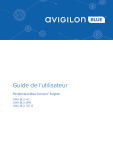
Lien public mis à jour
Le lien public vers votre chat a été mis à jour.